There are 0 items in your cart
View all items >Sub-totalbefore tax & fees
$0.00
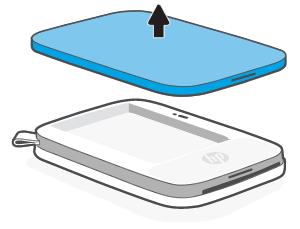
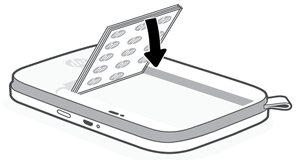
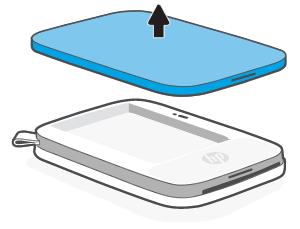
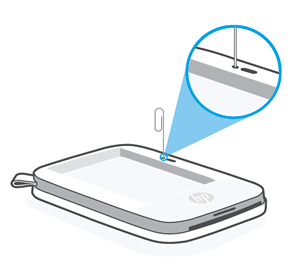
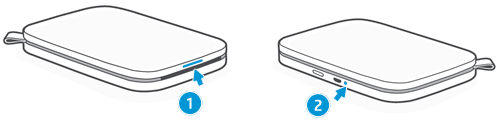
 . Zapfhahn Kettenradund tippen Sie dann auf Druckereinstellungen. Zapfhahn Auto ausund wählen Sie dann aus, wann der Drucker ausgeschaltet werden soll.
. Zapfhahn Kettenradund tippen Sie dann auf Druckereinstellungen. Zapfhahn Auto ausund wählen Sie dann aus, wann der Drucker ausgeschaltet werden soll.Hinweis:Sie können den Drucker während des Ladevorgangs verwenden.
Hinweis:HP kann keine Garantieleistungen für einen Drucker anbieten, der durch Missbrauch durch den Kunden beschädigt wurde, z. B. durch Herunterfallen des Druckers oder Wasserschäden.
Hinweis:Standardmäßig ist der Drucker so eingestellt, dass er sich nach 5 Minuten automatisch ausschaltet.
 und tippen Sie dann auf Kettenrad.
und tippen Sie dann auf Kettenrad.& nbsp; Vorsicht:Unterlassen Sie Verwenden Sie das kleinere HP Kettenrad 5,0 x 7,6 cm Fotopapier. Es ist nicht kompatibel und kann den Drucker beschädigen.
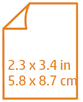
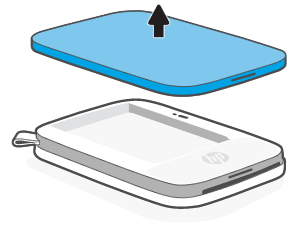
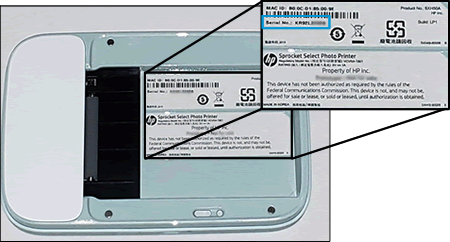
© Copyright 2020 C & amp; A Marketing, Inc. is de fabrikant van de HP® Sprocket®, onder licentie van HP, Inc. De handelsmerken van HP en Sprocket zijn eigendom van HP Inc. of haar dochterondernemingen. ZINK®-technologie en ZINK®-handelsmerken zijn eigendom van ZINK Holdings LLC., Worden onder licentie gebruikt.